Host : storage-aoe-client04.house.cpb
- Disque C : Système : 40 Go – Système
- Disque F: 30Go – RAID 1 (/dev/sdb et /dev/sdc)
- /dev/etherd/e3.1 – 30Go => Windows 10
- IP : 172.17.186.14
- RAM :8Go
- vCPU : 4
- OS : Windows 10

1°) Télécharger le Client « StarWind AoE Initiator »
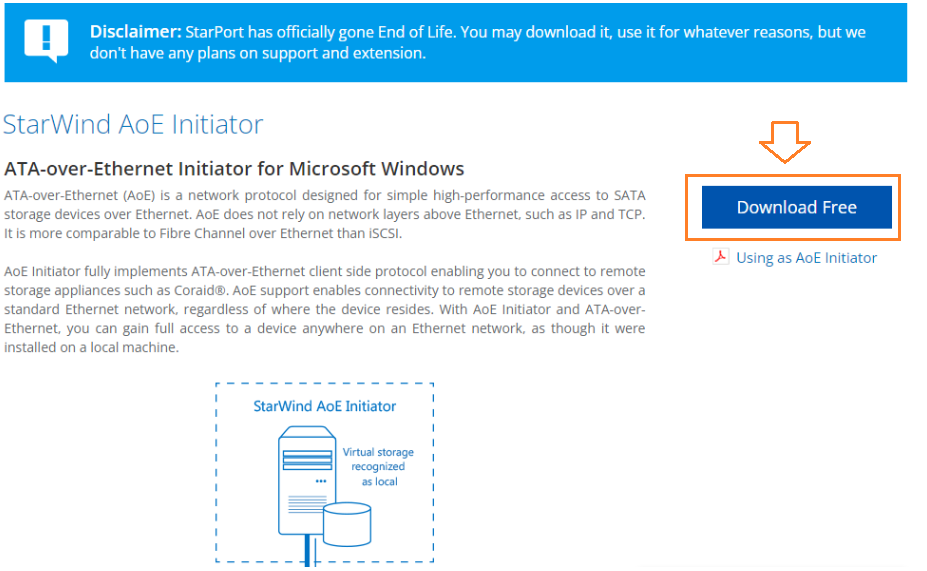
« Download Free »
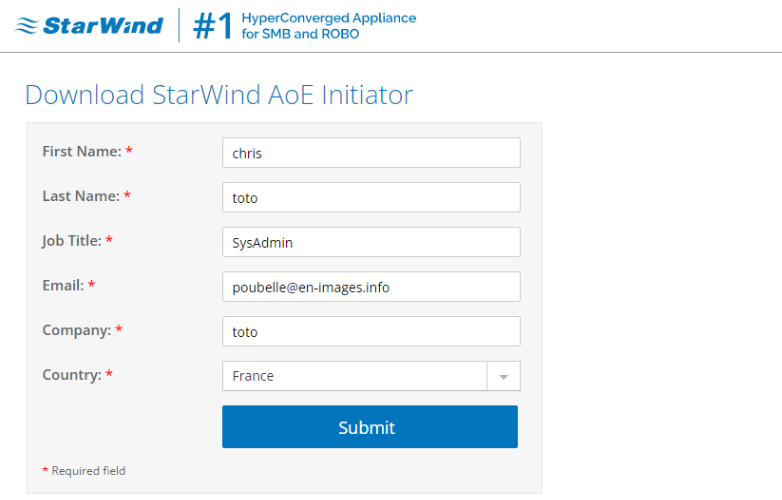
« Remplir les champs » pour télécharger le client AOE

Un Email est envoyé à la boîte mail indiqué dans le formulaire d’inscription.

Cliquer sur le lien dans le mail

Lancer le client « AoEInitiatorSetup.exe »

« Oui »
2°) Installation du Client « StarWind AoE Initiator »
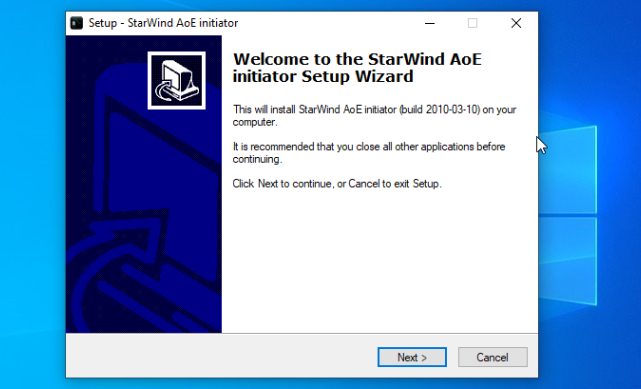
« Next »
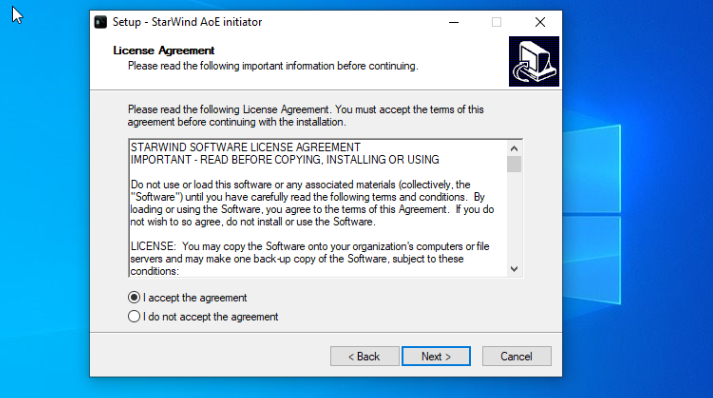
« I accept the agreement » et « Next »
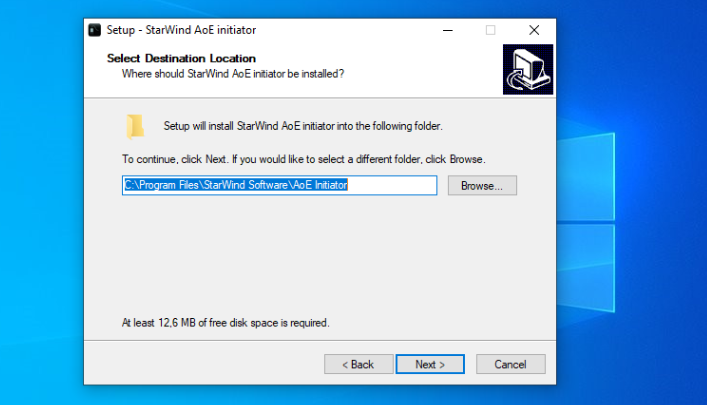
« Next »

« Next »
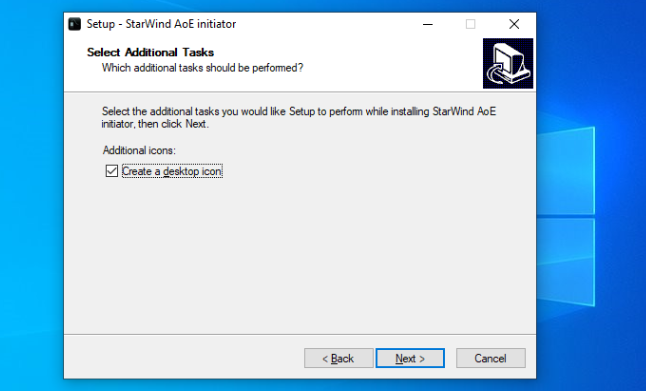
« Next »
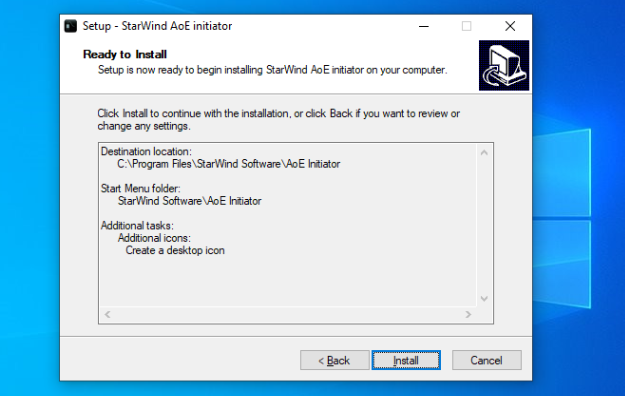
« Install »

« Installer »
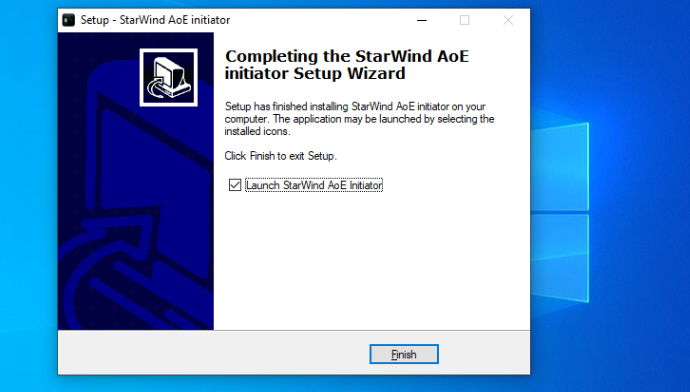
« Finish »
3°) Ajout du LUN AoE du serveur « storage-aoe-server »
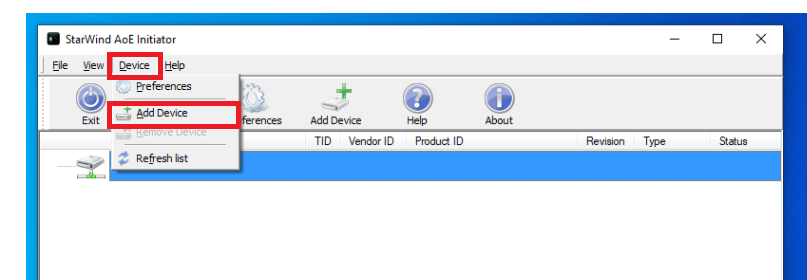
« Add Device »

Choisir la carte réseau et « Suivant »
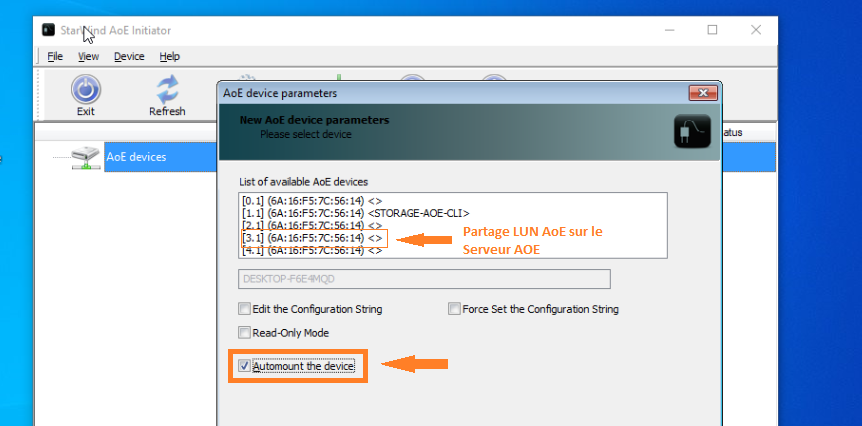
Choisir le LUN [3.1] correspondant à celui du serveur AoE (/dev/mapper/storage–aoe-win10)
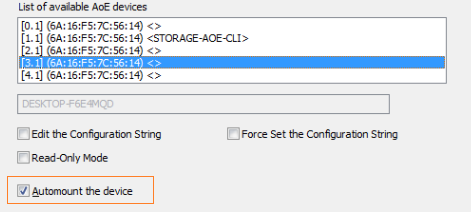
Il est conseillé de cocher « Automount the device »
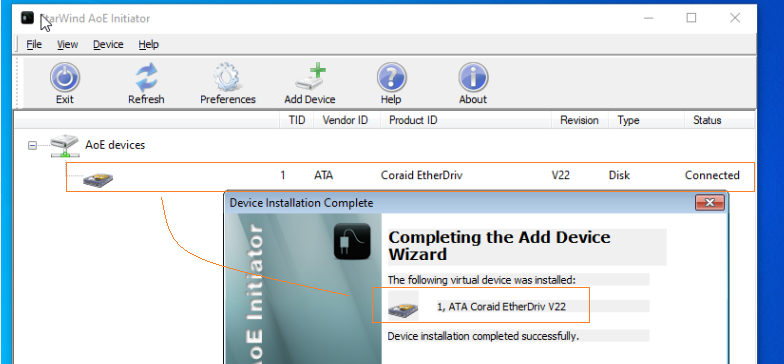
« Terminer »

Le disque AoE e3.1 est désormais connecté la machine cliente Windows 10
4°) Préparer et formater le disque LUN AoE e3.1
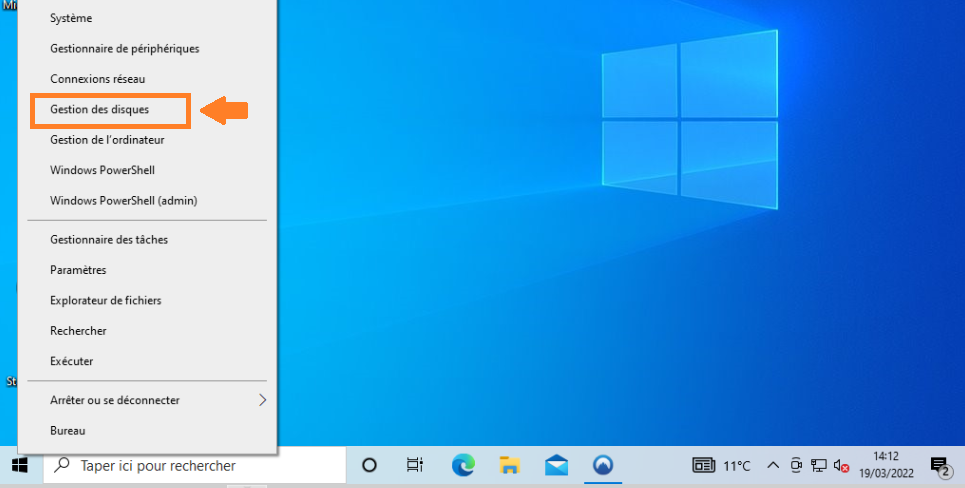
Accéder à la « gestion des disques » du client Windows 10
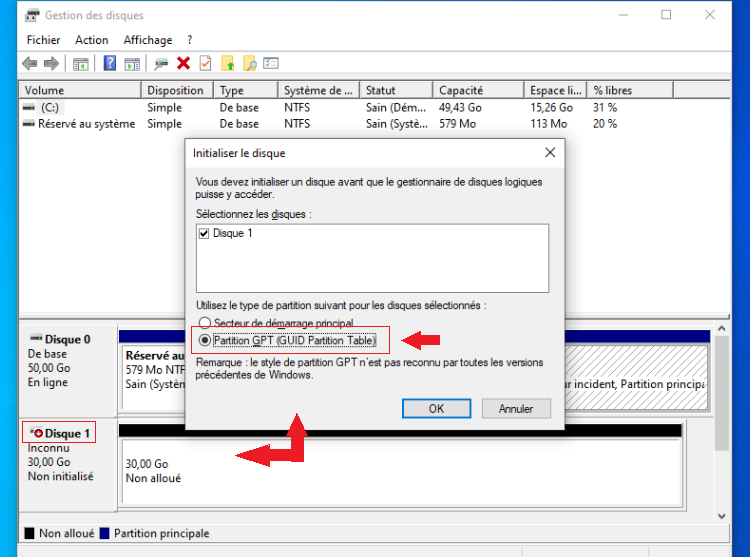
« Initialiser le Disque LUN »

Créer un « nouveau volume simple »
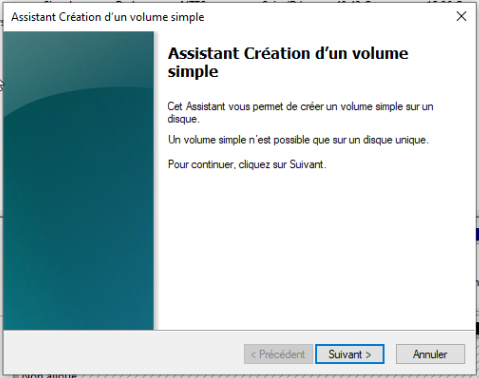
« Suivant »

Sélectionner la taille maximale (30Go) et « Suivant »

« Attribuer la lettre … » => F et « Suivant »
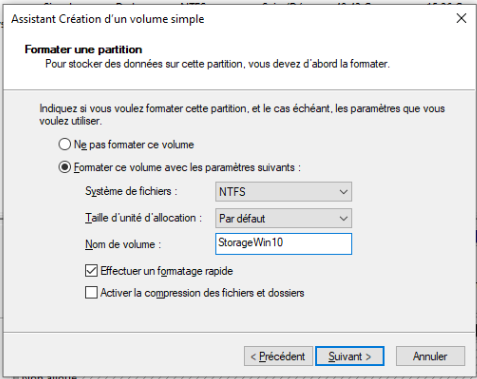
Donner un nom à votre Volume et « Suivant »

« Terminer »
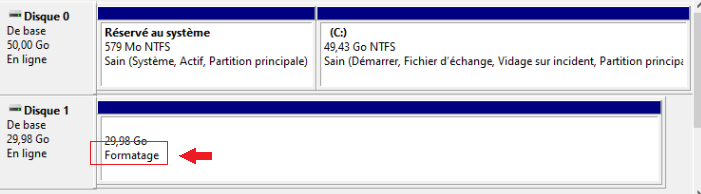
Le Formatage du LUN RAID1 sur le serveur AoE va se lancer.
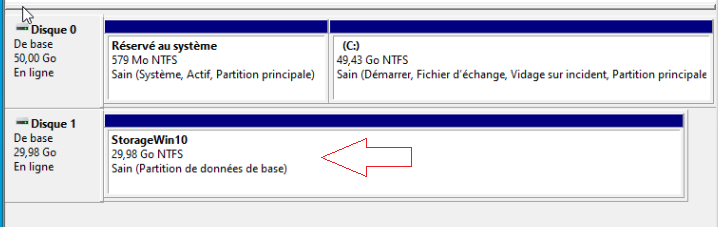
Après formatage, le disque est désormais prêt.

Le disque est désormais disponible dans l’explorateur de fichier et vue comme un disque appartenant la machine Cliente Windows10.

Views: 0

